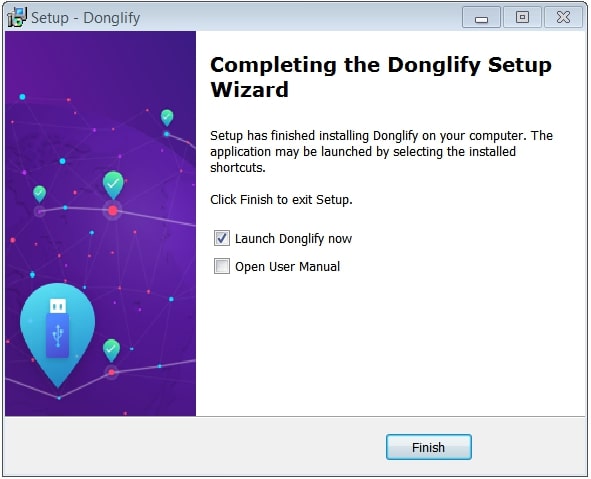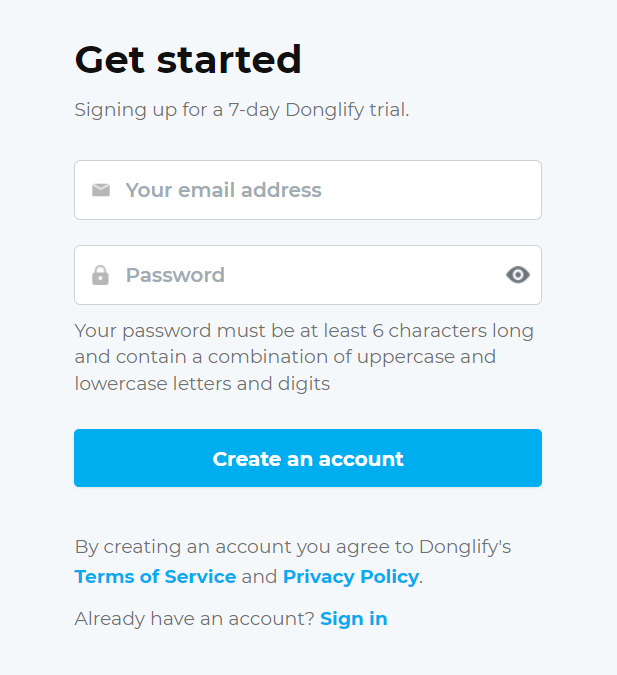
Hyper-V USB Dongle Passthrough: Guía paso a paso
Uno de los mayores problemas de las soluciones basadas en Hyper-V es la escasa compatibilidad con los dispositivos USB.
Sin embargo, los escritorios virtuales basados en Hyper-V son un fenómeno generalizado, por lo que puede ser muy útil poder conectar los dongles USB a los equipos invitados de Hyper-V.
Muchas soluciones de software profesional no funcionan correctamente en el equipo si no hay un dongle de seguridad USB conectado a su puerto. Para utilizar este tipo de software protegido en una máquina virtual Hyper-V, es necesario pasar la llave de licencia a Hyper-V.
Este artículo le mostrará cómo implementar el Hyper-V USB passthrough para que su dispositivo USB local pueda ser reconocido por un host o cliente Hyper-V.
USB passthrough es el término técnico utilizado para describir el proceso de permitir que una máquina virtual acceda a recursos locales como impresoras o dongles USB. Se puede hacer con un software especializado o implementando la redirección del dongle USB en el host Hyper-V.
El problema de la redirección de dispositivos USB Hyper-V
Cuando está en la ventana activa de una máquina virtual en ejecución, no puede acceder a ningún periférico local (USB o SCSI) conectado al ordenador host. Para que Hyper-V se conecte a un periférico USB, es necesario redirigir su tráfico desde el host a la MV invitada. Este proceso puede ser imposible debido al número limitado de puertos USB en la máquina virtual. En algunos casos, puede que no haya ningún puerto disponible.